Πώς να ελέγχετε την ημερομηνία και την ώρα στη Samsung εφαρμογή Gallery
Μπορείτε μέσω της εφαρμογής Gallery (Συλλογή) της Samsung να δείτε σε χρονολογική σειρά τις φωτογραφίες σας στο κινητό σας. Μια τέτοια δυνατότητα είναι πολύ χρήσιμη όταν ξαναβλέπετε τις φωτογραφίες σας γιατί μπορείτε να δείτε πότε τις τραβήξατε.
Προτού δοκιμάσετε τις παρακάτω συστάσεις, βεβαιωθείτε ότι τόσο η συσκευή σας όσο και οι σχετικές εφαρμογές διαθέτουν την τελευταία έκδοση. Για να ενημερώσετε το λογισμικό του κινητού σας, ακολουθήστε τα παρακάτω βήματα:
Βήμα 1. Μεταβείτε στις Ρυθμίσεις > Ενημέρωση λογισμικού.
Βήμα 2. Πατήστε στην επιλογή Λήψη και εγκατάσταση.
Βήμα 3. Ακολουθήστε τις οδηγίες που εμφανίζονται στην οθόνη.
Ελέγξτε με μια μόλις ματιά την ημερομηνία που τραβήξατε μια φωτογραφία
Η εφαρμογή Gallery (Συλλογή) που είναι εγκαταστημένη στο Galaxy τηλέφωνό σας προβάλλει φωτογραφίες και εικόνες που απεικονίζουν τις αναμνήσεις σας με έξυπνο τρόπο. Ο προεπιλεγμένος τρόπος ταξινόμησης των φωτογραφιών σας στην καρτέλα Pictures (Εικόνες) που βρίσκεται στο κάτω μέρος αριστερά, γίνεται βάσει ημερομηνίας ξεκινώντας από τις πιο πρόσφατες.
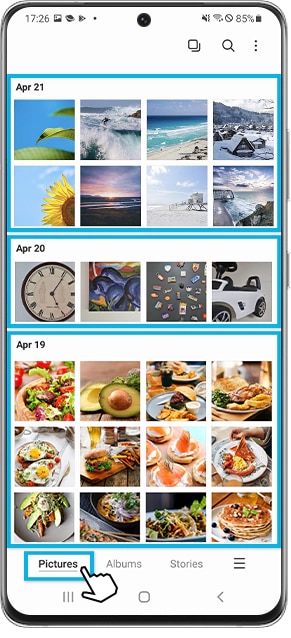
Πώς να εμφανίζεται η ημερομηνία κι η ώρα στη φωτογραφία
Εάν επιθυμείτε να γνωρίζετε την ακριβή ημερομηνία και ώρα λήψης της φωτογραφίας σας, υπάρχει ένας εύκολος τρόπος να το πετύχετε. Για να εμφανίζονται οι πληροφορίες των φωτογραφιών, ακολουθήστε τα παρακάτω βήματα.
Βήμα 1. Ανοίξτε την εφαρμογή Gallery (Συλλογή) και στη συνέχεια επιλέξτε την εικόνα τις αναλυτικές πληροφορίες της οποίας θέλετε να δείτε.
Βήμα 2. Σύρετε τη μεγεθυμένη εικόνα προς τα επάνω με το δάχτυλό σας.
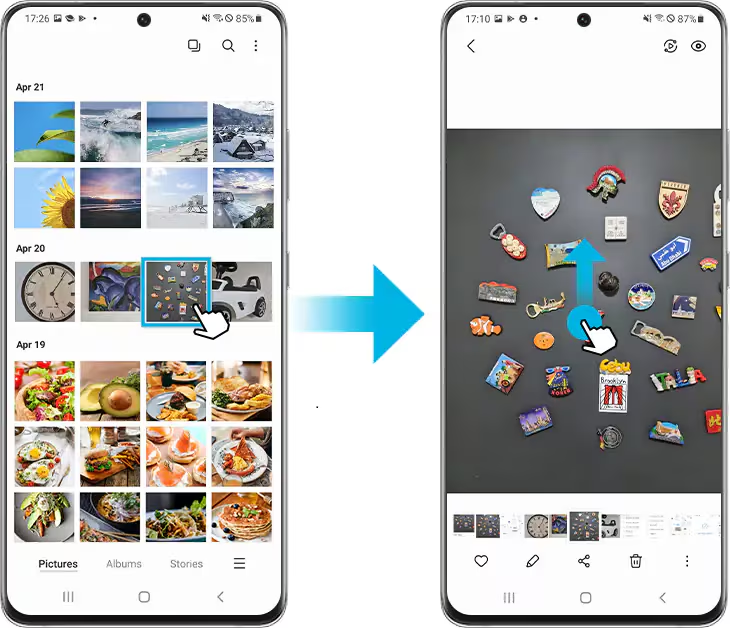
Βήμα 3. Η ακριβής ημερομηνία και ώρα της εικόνας εμφανίζονται στο επάνω μέρος. Εάν επιθυμείτε να δείτε κι άλλες λεπτομέρειες, πατήστε το βέλος στο κάτω μέρος και θα εμφανιστούν όλες οι λεπτομέρειες της εν λόγω εικόνας.
Σημείωση: Στην περίπτωση αρχείων μέσων που έχετε κατεβάσει, η ημερομηνία και η ώρα που εμφανίζονται εξαρτάται από την ώρα της λήψης.
Βήμα 4. Μπορείτε επίσης να πατήσετε την επιλογή Επεξεργασία και να μετονομάσετε τη φωτογραφία ή να δείτε τις πληροφορίες σχετικά με την τοποθεσία.
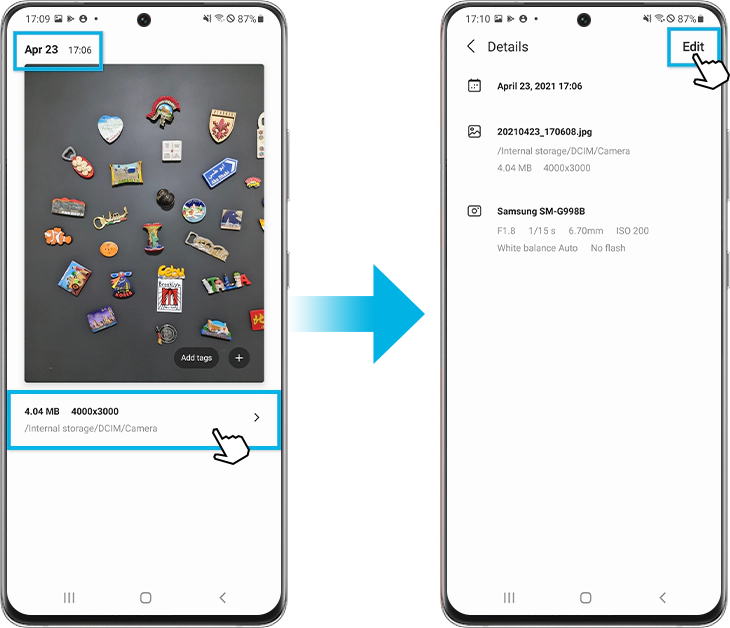
Σημείωση:
- Δεν είναι δυνατή η αλλαγή και η αποτύπωση της ημερομηνίας και της ώρας των μέσων
- Υπάρχει το ενδεχόμενο τα στιγμιότυπα οθόνης και τα μενού της συσκευής να ποικίλουν ανάλογα με το μοντέλο της συσκευής και την έκδοση του λογισμικού.
Εάν αντιμετωπίζετε δυσκολίες με τα κινητά σας τηλέφωνα Samsung, tablet ή wearables, μπορείτε να μας στείλετε μια αναφορά σφάλματος ή να μας κάνετε μια ερώτηση μέσω της εφαρμογής Samsung Members.
Αυτό μας επιτρέπει να ρίξουμε μια πιο προσεκτική ματιά στο τι συμβαίνει. Τα δεδομένα είναι ανώνυμα και διατηρούνται μόνο κατά τη διάρκεια της έρευνας. Μάθετε περισσότερα σχετικά με την αποστολή αναφοράς σφάλματος μέσω της εφαρμογής «Πώς να χρησιμοποιείτε την εφαρμογή Samsung Members» .
Ευχαριστούμε για την ανταπόκρισή σας
Παρακαλούμε απαντήστε σε όλες τις ερωτήσεις.



